Vous trouverez ci-dessous des informations sur l’accès aux environnements d’analyse des Outils GeoAnalytics dans la Map Viewer et leur utilisation. Ces informations s'appliquent à tous les Outils GeoAnalytics.
Remarque :
Cette rubrique traite des Outils GeoAnalytics disponibles dans un portail activé avec ArcGIS GeoAnalytics Server. Pour en savoir plus sur les outils d'analyse d'entités standard, reportez-vous à la rubrique Effectuer une analyse. Reportez-vous à la rubrique Présentation de l'analyse dans Portal for ArcGIS pour une vue d'ensemble de chaque jeu d'outils.
Licence :
L'administrateur de votre organisation doit configurer les GeoAnalytics Server et vous accorder certains privilèges pour que vous puissiez effectuer une analyse sur vos Big Data. Pour utiliser ces outils, vous devez bénéficier des privilèges suivants :
- Créer, mettre à jour et supprimer du contenu
- Publier des couches d'entités hébergées
- Analyser des entités GeoAnalytics
Si vous ne disposez pas de ces privilèges, l'option Effectuer une analyse décrite ci-dessous n'est pas disponible.
Pour en savoir plus sur la configuration d'ArcGIS GeoAnalytics Server
En savoir plus sur l’accès aux Outils GeoAnalytics dans la Map Viewer
Accéder aux paramètres d'environnement
Pour accéder aux paramètres d’environnement et les utiliser dans la Map Viewer, procédez comme suit :
- Ouvrez une carte Web dans la Map Viewer. Vous pouvez également ajouter des couches à la carte analysée ou accéder aux couches lors de l’exécution des outils.
Remarque :
Vous ne pouvez pas ajouter de partages de fichiers Big Data dans votre carte Web. Vous devez accéder à ces couches pour y exécuter une analyse.
- Effectuez l’une des opérations suivantes :
- Cliquez sur Analyse
 dans la barre de menu de la carte.
dans la barre de menu de la carte. - Vous pouvez également placer le curseur de la souris sur la couche à analyser et cliquer sur le bouton Perform Analysis (Effectuer une analyse)
 .
.
- Cliquez sur Analyse
- Si la fonction Raster Analysis (Analyse raster) est activée, cliquez sur l’onglet Feature Analysis (Analyse des entités), puis sur l’onglet GeoAnalytics Tools (Outils GeoAnalytics) s’il est disponible.
Remarque :
Les onglets n’apparaissent que si les Outils GeoAnalytics et les outils standard sont activés. Si les outils standard ne sont pas activés, aucun onglet n’apparaît.
- Cliquez sur le bouton Environnements d’analyse
 .
.
Explorer la boîte de dialogue Environnements d'analyse
La boîte de dialogue Environnements d'analyse est illustrée ci-dessous.
Remarque :
Cet exemple montre les environnements qui sont appliqués aux Outils GeoAnalytics. Si l’analyse raster est également activée, vous devez sélectionner Feature Analysis (Analyse des entités) pour voir cette boîte de dialogue.
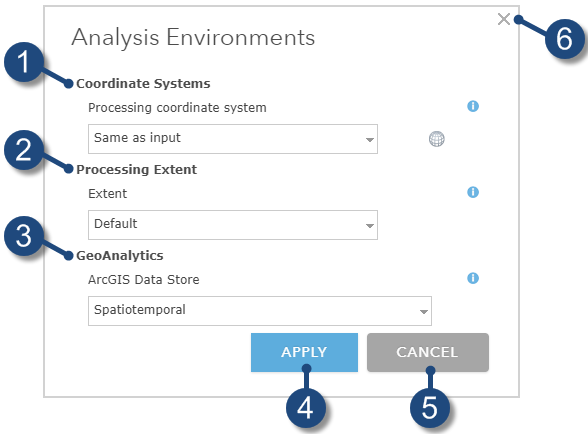
| Option | Description |
|---|---|
 | Définissez le système de coordonnées de traitement. Vous trouverez ci-dessous des informations supplémentaires sur les options du système de coordonnées de traitement. |
 | Définissez l'étendue de traitement. Consultez les sections ci-dessous pour en savoir plus sur les options d'étendue de traitement. |
 | Définition du type ArcGIS Data Store pour les résultats en sortie. |
 | Appliquer les modifications apportées. |
 | Annulation et fermeture de la boîte de dialogue Analysis Environments (Environnements d’analyse) sans enregistrer les modifications. |
 | Fermeture de la boîte de dialogue Analysis Environments (Environnements d’analyse) sans enregistrer les modifications. |
Définir le système de coordonnées de traitement
Le système de coordonnées de traitement s'applique à tous les Outils GeoAnalytics. Le système de coordonnées de traitement est la référence spatiale utilisée au cours de l’exécution de l’analyse. Le système de coordonnées de traitement s'applique uniquement aux Outils GeoAnalytics et doit être défini à chaque exécution d'un outil. Les résultats sont stockés dans le stockage des données spatio-temporelles avec GCS WGS 84.
Remarque :
Si vous copiez une couche dans le stockage des données relationnelles avec l’outil Copier dans le stockage des données, la sortie est stockée dans la référence spatiale dans laquelle elle a été projetée.
Les trois options suivantes permettent de définir le système de coordonnées de traitement :
- Same as input (Identique à l’entrée) : l’outil utilise le système de coordonnées de l’entité en entrée pour le traitement. Il s’agit de l’option par défaut.
- Layer (Couche) <nom de la couche> : l’outil utilise le système de coordonnées d’une couche incluse dans la carte pour le traitement.
- As specified (Comme spécifié) : l’outil utilise un système de coordonnées que vous spécifiez en le recherchant en cliquant sur le bouton de recherche de système de coordonnées
 ou en saisissant un WKID.
ou en saisissant un WKID.
Lorsque vous utilisez l’option As specified (Comme spécifié) et que vous recherchez un système de coordonnées ou que vous saisissez un WKID, la boîte de dialogue Analysis Environments (Environnements d’analyse) affiche le système de coordonnées sélectionné avec son WKID.
Lorsque vous utilisez l’option As specified (Comme spécifié) pour l’étendue et la référence spatiale de traitement, vous voyez ce que vous avez sélectionné.
Définir l’étendue de traitement
L’étendue de traitement s’applique à tous les Outils GeoAnalytics. L’étendue est celle des données utilisées au cours de l’exécution de l’analyse. Les trois options suivantes permettent de définir l’étendue de traitement :
- Par défaut : l'outil utilise l'étendue des données spécifiées par l'outil en cours d'exécution. Si l’option Use current map extent (Utiliser l’étendue actuelle de la carte) est sélectionnée dans un outil, seules les entités situées dans l’étendue visible sont utilisées. Si l’option Use current map extent (Utiliser l’étendue actuelle de la carte) n’est pas sélectionnée, toutes les entités sont utilisées. Il s'agit de l'option par défaut. Lorsque cette option est sélectionnée, le paramètre Utiliser l'étendue courante de la carte est coché par défaut.
- Layer (Couche) <nom de la couche> : l’outil utilise l’étendue d’une couche incluse dans la carte pour le traitement. Lorsque cette option est sélectionnée, le paramètre Utiliser l'étendue courante de la carte est décoché par défaut. La sélection de l’option Use current map extent (Utiliser l’étendue courante de la carte) remplace l’utilisation de l’étendue de la couche sélectionnée.
- As specified (Comme spécifié) : l’outil utilise une étendue indiquée en saisissant les coordonnées à l’aide de la projection Web Mercator. Lorsque cette option est sélectionnée, le paramètre Utiliser l'étendue courante de la carte est décoché par défaut. La sélection de l’option Use current map extent (Utiliser l’étendue courante de la carte) remplace l’utilisation de l’étendue de la couche sélectionnée.
Définir l’espace ArcGIS Data Store
L’option ArcGIS Data Store détermine le stockage de données dans lequel les résultats de l’analyse seront enregistrés. . Toutes les couches résultantes seront exposées en tant que couches d’entités dans le contenu du portail. Ce paramètre ne s’applique qu’aux Outils GeoAnalytics.
Remarque :
Si vous utilisez l’outil Copier dans le stockage des données, l’espace ArcGIS Data Store que vous choisissez dans l’outil remplace le paramètre ArcGIS Data Store de la boîte de dialogue Analysis Environments (Environnements d’analyse).
Les deux options suivantes permettent de définir l’espace ArcGIS Data Store :
- Spatio-temporel : les résultats seront stockés dans le stockage de Big Data spatio-temporelles. Il s’agit de l’option par défaut.
- Relationnel : les résultats seront stockés dans le stockage des données relationnelles.
Dans la plupart des cas, les résultats doivent être stockés dans un stockage des données spatio-temporelles. Vous souhaiterez stocker les résultats dans le stockage des données relationnelles pour les raisons suivantes :
- Utiliser vos résultats dans une collaboration de portail à portail
- Permettre la synchronisation de vos résultats
- Enregistrer les résultats dans une référence spatiale spécifique
Vous ne devez pas utiliser un stockage de données relationnelles si vous pensez que vos résultats Outils GeoAnalytics vont augmenter et que vous souhaitez tirer parti des fonctionnalités du stockage de Big Data spatio-temporelles pour gérer les grands volumes de données.
Remarque :
Toutes les entités contenues dans le stockage de données spatio-temporelles sont stockées dans le système de coordonnées géographiques World Geodetic System (WGS84).
Vous avez un commentaire à formuler concernant cette rubrique ?